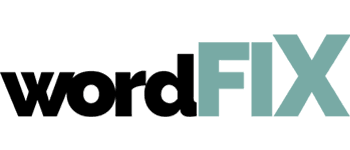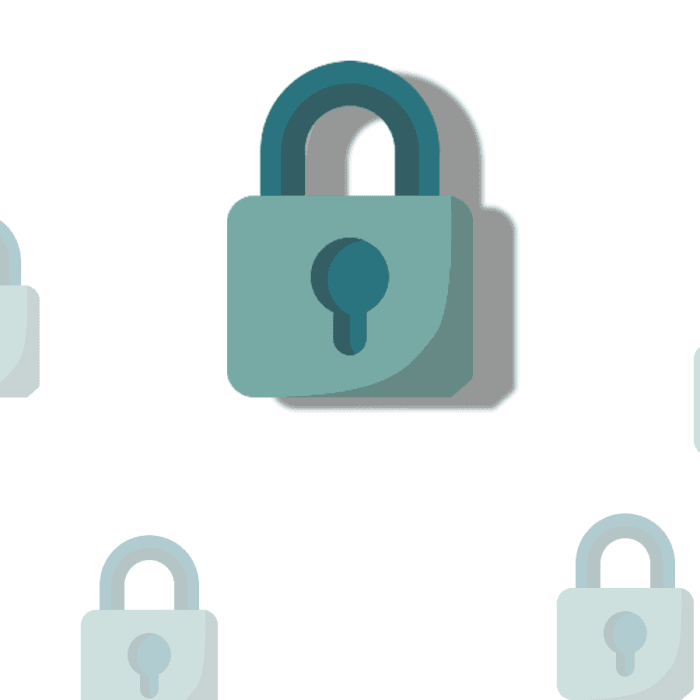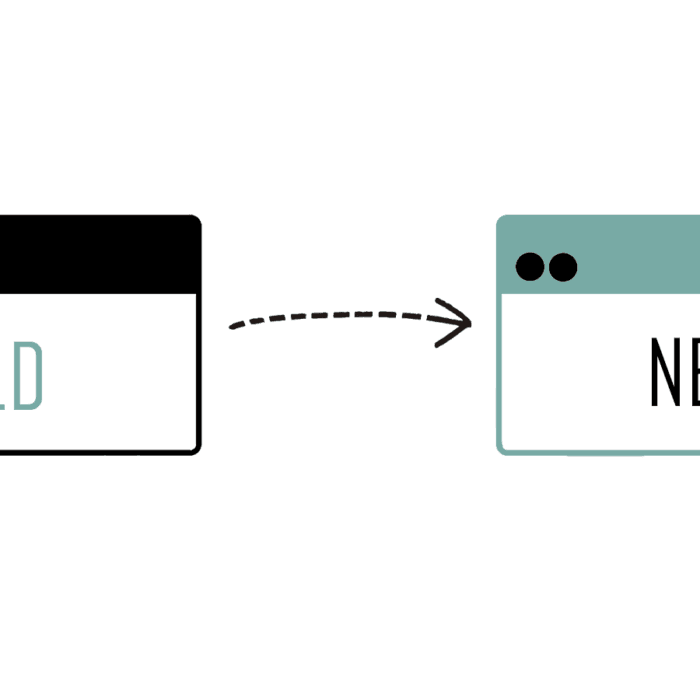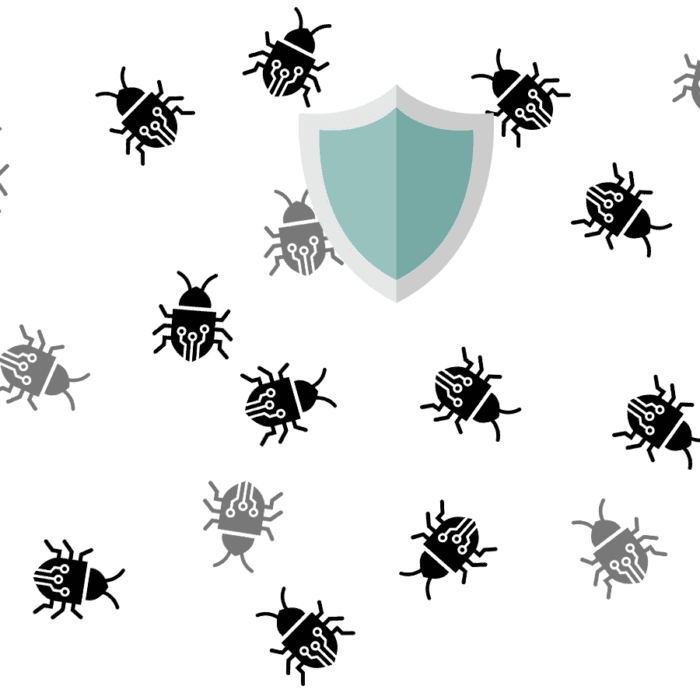Jak zoptymalizować obrazy w WordPressie dla lepszej wydajności?
Optymalizacja obrazów w WordPressie to kluczowy krok w poprawie wydajności strony internetowej. Szybko ładujące się strony nie tylko poprawiają doświadczenie użytkownika, ale także wpływają na pozycję w wynikach wyszukiwania Google. W tym artykule dowiesz się, jak skutecznie zoptymalizować obrazy na swojej stronie WordPress, aby przyspieszyć jej działanie i zwiększyć efektywność.
Dlaczego optymalizacja obrazów jest ważna?
Szybkość ładowania strony
- Obrazy stanowią często największy procent danych ładowanych na stronie. Zmniejszenie ich rozmiaru skraca czas ładowania.
Lepsze SEO
- Google premiuje strony, które ładują się szybciej, co pozytywnie wpływa na pozycję w wynikach wyszukiwania.
Mniejsze zużycie zasobów serwera
- Optymalizacja zmniejsza obciążenie serwera, co jest szczególnie ważne przy dużym ruchu.
Lepsze doświadczenie użytkownika (UX)
- Szybko ładujące się strony zachęcają użytkowników do dłuższego pozostania na witrynie i zmniejszają współczynnik odrzuceń.
Jak zoptymalizować obrazy w WordPressie?
1. Wybierz odpowiedni format obrazu
- JPEG: Idealny dla zdjęć i grafik z dużą ilością kolorów.
- PNG: Najlepszy dla grafik z przezroczystością lub małą ilością kolorów.
- WebP: Nowoczesny format oferujący lepszą kompresję przy zachowaniu wysokiej jakości.
2. Zmień rozmiar obrazów przed ich przesłaniem
- Użyj programów graficznych (np. Photoshop, GIMP) lub narzędzi online (np. TinyPNG) do dostosowania rozmiaru obrazu do wymagań Twojej strony.
- Przykładowo, jeśli obraz na stronie będzie wyświetlany w rozdzielczości 800×600, nie przesyłaj pliku w rozdzielczości 4000×3000.
3. Używaj wtyczek do optymalizacji obrazów
- Smush: Automatycznie kompresuje obrazy bez utraty jakości.
- Imagify: Umożliwia konwersję obrazów do formatu WebP i zmniejsza ich rozmiar.
- ShortPixel: Oferuje zaawansowaną kompresję i integrację z WordPressem.
4. Lazy Loading (leniwe ładowanie)
- Dzięki tej technice obrazy są ładowane dopiero wtedy, gdy użytkownik przewinie stronę do ich lokalizacji.
- Funkcja ta jest domyślnie wbudowana w nowsze wersje WordPressa, ale można ją wzmocnić za pomocą wtyczek, takich jak Lazy Load by WP Rocket.
5. Zadbaj o atrybuty obrazów
- Atrybut ALT: Dodaj opis alternatywny dla każdego obrazu, aby poprawić SEO i dostępność strony.
- Atrybut TITLE: Używaj tytułów obrazów, które zawierają słowa kluczowe.
6. Użyj systemu CDN (Content Delivery Network)
- CDN przechowuje obrazy na serwerach rozmieszczonych na całym świecie, dzięki czemu użytkownicy pobierają je z najbliższego serwera.
- Popularne usługi CDN to Cloudflare, KeyCDN czy BunnyCDN.
7. Optymalizuj obrazy w bibliotece WordPress
- Regularnie przeglądaj swoją bibliotekę multimediów i usuwaj nieużywane obrazy, które zajmują miejsce na serwerze.
Typowe błędy w optymalizacji obrazów i jak ich unikać
Przesyłanie zbyt dużych plików
- Zawsze zmniejszaj rozmiar plików przed ich przesłaniem do WordPressa.
Nadużywanie formatu PNG
- Używaj PNG tylko wtedy, gdy jest to konieczne. W innych przypadkach lepiej sprawdzi się JPEG lub WebP.
Brak regularnej optymalizacji
- Nawet po przesłaniu obrazy mogą być dodatkowo zoptymalizowane za pomocą wtyczek.
Zapominanie o responsywności
- Upewnij się, że obrazy są zoptymalizowane dla różnych rozdzielczości i urządzeń.
Konkluzja
Optymalizacja obrazów w WordPressie to kluczowy element dbania o wydajność strony. Dzięki odpowiednim formatom, narzędziom i technikom możesz znacząco poprawić szybkość ładowania swojej witryny, zwiększyć jej widoczność w Google i zapewnić lepsze doświadczenie użytkownikom. Zacznij od małych kroków, takich jak zmniejszenie rozmiaru obrazów i wdrożenie lazy loading, a efekty będą widoczne natychmiast.